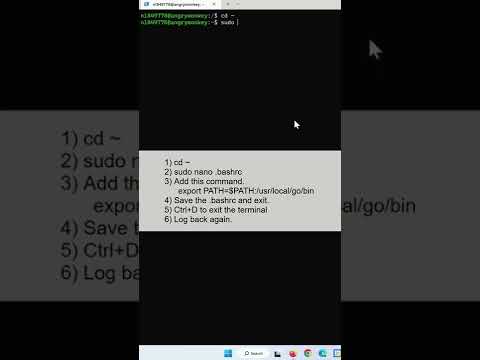Ο προγραμματισμός υπολογιστών που χρησιμοποιεί Java είναι αναμφισβήτητα η πιο σημαντική πτυχή του υπολογισμού. Πολλές από τις σημερινές δημοφιλείς εφαρμογές και προγράμματα χρησιμοποιούν την java ως τον κύριο πηγαίο κώδικα, που κυμαίνεται από παιχνίδια στον υπολογιστή έως κινητά τηλέφωνα. Το Eclipse είναι μόνο μία από τις πολυάριθμες εφαρμογές επεξεργασίας σεναρίων για την ανάπτυξη προγραμμάτων java και επιτρέπει στους μαθητές να γράφουν και να συντάσσουν κώδικα java και να εκτελούν προγράμματα.
Βήματα

Βήμα 1. Επισκεφτείτε τη σελίδα λήψεων Java στον ιστότοπο της Oracle για να βρείτε τη λήψη του περιβάλλοντος JDK
Κάντε κύλιση προς τα κάτω μέχρι να βρείτε το Java SE 6 Update 43 και κάντε λήψη του JDK.

Βήμα 2. Αφού επιλέξετε τη λήψη, αποδεχτείτε τους όρους υπηρεσίας και επιλέξτε το σωστό λειτουργικό σύστημα που αντιστοιχεί στο συγκεκριμένο JDK
(Windows, Mac, Linux κλπ.)

Βήμα 3. Μόλις ολοκληρωθεί η λήψη, κάντε διπλό κλικ στο αρχείο για να ξεκινήσετε την εγκατάσταση του JDK

Βήμα 4. Αφού ολοκληρωθεί η αρχική εγκατάσταση, εμφανίζεται ένα αναδυόμενο παράθυρο που σας ρωτάει πού θα είναι τα αρχεία προέλευσης java
Μπορείτε να επιλέξετε να αλλάξετε πού θέλετε να διατηρήσετε το φάκελό σας, αλλά είναι καλύτερο να μείνετε σε αυτό που σας δόθηκε πρώτα.

Βήμα 5. Όταν ολοκληρωθεί η εγκατάσταση, θα ξεκινήσουμε την εγκατάσταση του Eclipse
Μεταβείτε στη διεύθυνση

Βήμα 6. Για χρήστες Windows, θα πρέπει να γνωρίζετε τι τύπο έκδοσης του λειτουργικού σας συστήματος διαθέτετε
Εάν ο υπολογιστής σας είναι Windows 64 bit, επιλέξτε Windows 64 και εάν έχετε Windows 32 bit, επιλέξτε Windows 32 bit.

Βήμα 7. Αφού κατεβάσετε το αρχείο Eclipse, θα χρειαστεί να αποσυμπιέσετε το αρχείο zip, το οποίο θα δημιουργήσει τον αποσυμπιεσμένο φάκελο Eclipse
Μπορεί να θέλετε να εξαγάγετε το αρχείο στη ρίζα του δίσκου C: \, δημιουργώντας έτσι το φάκελο "C: / eclipse" ή απλώς να μετακινήσετε τον εξαγόμενο φάκελο έκλειψης στη ρίζα του C: / drive αν το έχετε ήδη εξαγάγει. Δεδομένου ότι το Eclipse δεν διαθέτει πρόγραμμα εγκατάστασης, θα υπάρχει ένα αρχείο μέσα στο φάκελο Eclipse με το όνομα eclipse.exe (). Μπορείτε να κάνετε διπλό κλικ στο αρχείο για να εκτελέσετε το Eclipse.

Βήμα 8. Μετά την πλήρη εγκατάσταση και εξαγωγή της έκλειψης, δημιουργήστε ένα φάκελο χώρου εργασίας όπου θα περιέχει όλα τα αρχεία προγράμματος που δημιουργείτε

Βήμα 9. Τώρα που ολοκληρώσατε την εγκατάσταση του Eclipse, κάντε επανεκκίνηση του υπολογιστή σας
Η επανεκκίνηση του υπολογιστή σας ανανεώνει τη μνήμη του συστήματος και επιτρέπει να ισχύσουν οι αλλαγές εγγραφής ή διαμόρφωσης που έγιναν από τους εγκαταστάτες και τους απεγκαταστάτες.